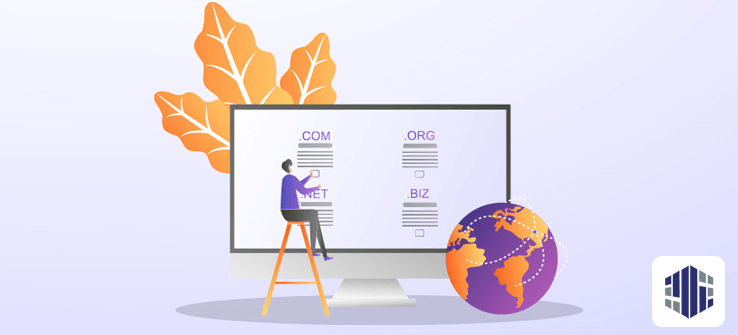در صورتی که با روش تغییر دامنه در دایرکت ادمین یا در هر کنترل پنل دیگری آشنایی ندارید باید بگوییم که تغییر دامنه در واقع یک کار دو وجهی می باشد. اگر دقت کرده باشید برای راه اندازی سایت ابتدا شما دامنه خود را ثبت کرده(در صفحه ثبت دامنه می توانید به راحتی این کار را انجام دهید) و بعد از آن به سراغ خرید هاست می روید. در اینجا باید گفت که دامنه و هاست هر چند که به هم متصل هستند اما در واقع دو موجودیت جدا هستند و برای اینکه دامنه جدید شما به هاستی که می خواهید آن را به آن متصل کنید، متصل شود لازم است که بخشی از تنظیمات روی دامنه و بخشی از آنها روی هاست انجام شود.
در واقع شما برای تغییر دامنه در دایرکت ادمین باید اول به دامنه خود بگویید که به کدام هاست باید متصل شود و بعد از آن به سراغ تنظیمات کنترل پنل دایرکت ادمین خود رفته و دامنه قبلی را در آنجا به دامنه ای که می خواهید فعال شود تغییر دهید. در ادامه روندی که باید به صورت مرحله به مرحله طی شود تا کار تغییر دامنه در دایرکت ادمین به صورت کامل انجام شود را با هم بررسی خواهیم کرد.
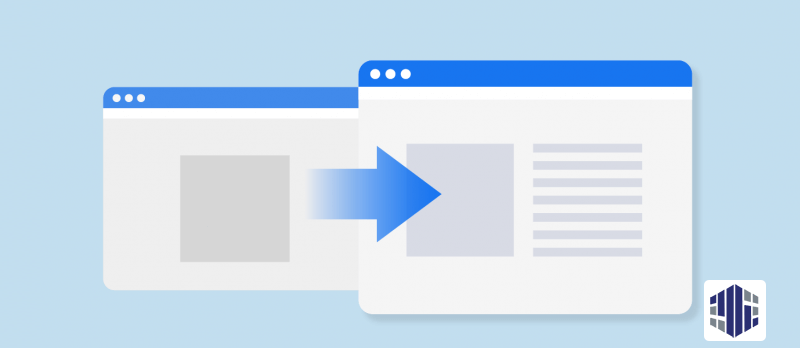
مرحله اول – تغییر NS های دامنه
NS یا همان Name Server یکی از مهمترین المان هایی است که دامنه ها برای کارکرد از آنها استفاده می کنند. برای اینکه یک دامنه به یک هاست متصل شود و بتواند با آن ارتباط برقرار کند لازم است NS هایی که از طرف سایت در اختیار شما قرار داده می شود را برای دامنه ست کرده تا دامنه شما بتواند به درستی به آن متصل شود. کارکرد این NS ها به این صورت است که وقتی شخصی بخواهد به دامنه دسترسی داشته باشد، سرور های اینترنتی در دامنه را گرفته و از ثبت کننده دامنه سوال می کنند که این دامنه به چه هاستی متصل است. در اینجاست که سرور های DNS در اینترنت از طریق NS هایی که ما برای دامنه خود وارد کرده ایم می توانند هاست ما را پیدا کرده و سایت ما را به کاربران نمایش دهند.
اینکه شما چطور می توانید برای تغییر دامنه اقدام کنید، باید به این صورت عمل کنید که نیم سرور هایی که هاست خریداری شده در اختیار شما قرار می دهد را در تنظیمات NS دامنه خود وارد کنید. در صورتی که دامنه شما یک دامنه ir باشد باید به سایت ایرنیک به آدرس NIC.ir مراجعه کنید. بعد از مراجعه به این سایت از بالا و سمت چپ صفحه روی گزینه ورود کلیک کرده و با وارد کردن اطلاعات کاربری به پروفایل کاربری خود در ایرنیک وارد شوید. پروفایل شما صفحه ای به صورت زیر خواهد بود و برای دسترسی به دامنه های خود لازم است که از تب پروفایل گزینه دامنه های من را انتخاب کنید.
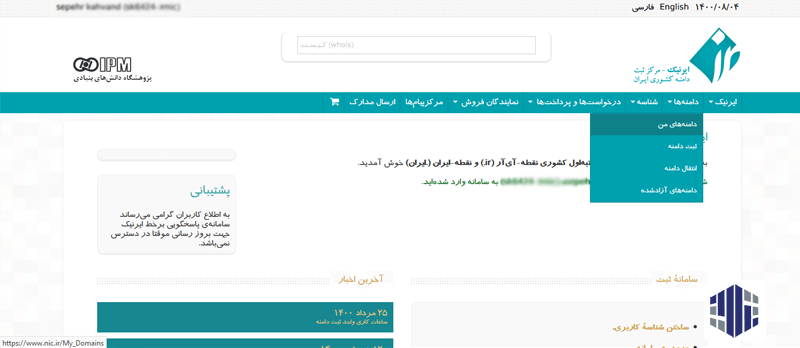
بعد از اینکه به صفحه دامنه های خود رفتید می توانید در یک جدول در پایین صفحه تمامی دامنه هایی که دارید را در یک جدول مشاهده کنید.
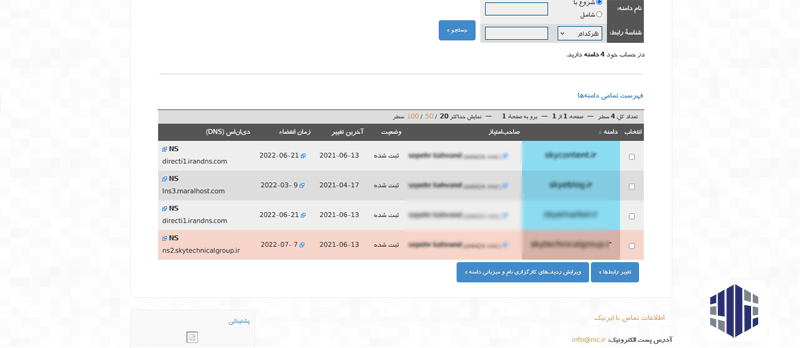
از بین این دامنه ها روی دامنه ای که برای جایگزینی در نظر دارید کلیک کرده و با این کار شما به اطلاعات مربوط به دامنه مورد نظر خود منتقل خواهید شد. با این کار شما به صفحه ای منتقل خواهید شد که اطلاعات جامع و کاملی را برای این منظور در اختیار شما قرار می دهد.
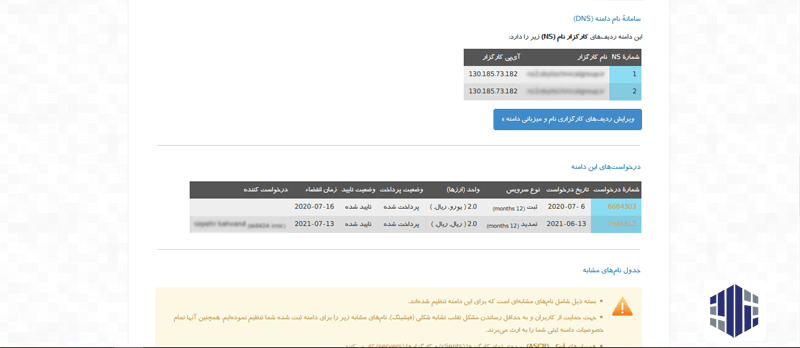
در پایین ترین قسمت این صفحه شما می تواند اطلاعات مربوط به نیم سرور ها یا همان NS های خود را به همراه IP فعال فعلی روی آنها داشته باشید. برای تغییر دامنه در دایرکت ادمین اولین کاری که باید انجام دهید این است که این NS ها را با NS هایی که هاست در اختیار شما می گذارد تعویض کنید. با این کار به راحتی شما می توانید دامنه خود را برای اتصال به هاست آماده کنید. البته این کار روی دامنه های ir به یک زمان 24 ساعته برای تایید نیاز دارد. در صورتی که از دامنه ir استفاده می کنید لازم است که حتما این زمان را در محاسبات خود لحاظ کرده و آن را در نظر داشته باشید.
در صورتی هم که دامنه مورد نظر شما از دامنه های بین المللی می باشد باید در نظر داشته باشید که برای تغییر نیم سرور های آن باید به پنل کاربری جایی که دامنه خود را از آن خریداری کرده اید مراجعه کنید. شما با مراجعه به ثبت کننده های دامنه خود می توانید این کار را به راحتی انجام دهید. در مورد مدت زمانی هم که باید برای تغییر نیم سرور های دامنه روی دامنه های بین المللی منتظر باشید باید گفت که این مدت زمان، از زمان تغییر NS های ir کمتر بوده و تقریبا در زمانی بین 4 تا 12 ساعت اعمال شده و شما می توانید کار تغییر دامنه در دایرکت ادمین را تکمیل کنید.
مرحله دوم – ورود به دایرکت ادمین و تنظیمات دامنه
بعد از آنکه از تغییر NS های دامنه خود مطمئن شدید، می توانید به سراغ کنترل پنل هاست خود رفته و ادامه مراحل تغییر دامنه در دایرکت ادمین را از آنجا پیگیری کنید. برای اینکه به کنترل پنل دایرکت ادمین خود وارد شوید می توانید از طریق پنل کاربری سایتی که هاست شما را به شما ارائه داده است اقدام کرده و یا اینکه با تایپ آدرس در مرورگر و اضافه کردن یک :2222 در انتهای آدرس اینتر را بزنید تا صفحه لاگین به دایرکت ادمین به شما نمایش داده شود.
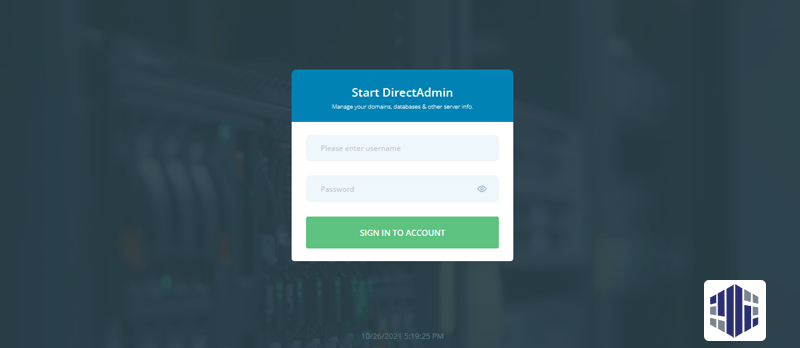
در این صفحه با وارد کردن یوزرنیم و پسورد کنترل پنل هاست خود می توانید به آن وارد شده و به کلیه تنظیماتی که توسط این کنترل پنل قدرتمند در اختیار شما قرار داده می شود دسترسی خواهید داشت. بعد از آنکه این کار را انجام دهید، نوبت به این می رسد که وارد تنظیمات دامنه خود بشوید. برای این کار لازم است که مانند تصویر زیر از منوی Account Manager گزینه Domain Setup را انتخاب کرده و وارد آن شوید.
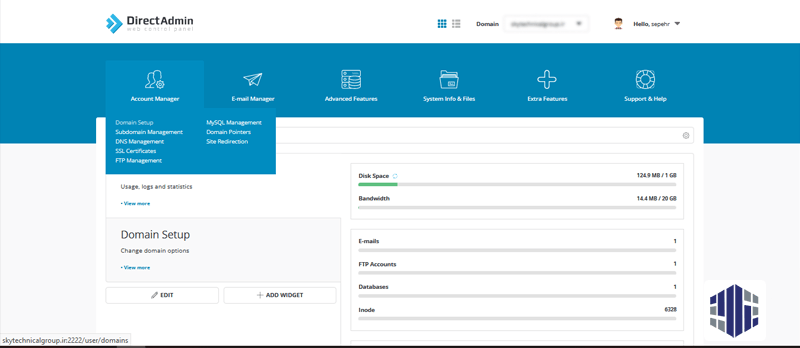
با ورود به این بخش شما قادر خواهید بود که به کلیه اطلاعات مربوط به دامنه یا دامنه هایی که روی هاست شما قرار دارند دسترسی داشته باشید.
مرحله سوم – تغییر دامنه در دایرکت ادمین
اکنون نوبت به اصلی مرحله از مراحل تغییر دامنه در دایرکت ادمین رسیده است و شما قادر خواهید بود که کار اصلی تغییر دامنه در دایرکت ادمین را به انجام برسانید. در این مورد باید گفت کاری که اینجا قرار است انجام شود مربوط به این موضوع می شود که ما تغییری که می خواهیم انجام دهیم را به هاست اعلام کنیم و قرار است که بخش های مربوط به هاست را انجام دهیم.
برای این منظور باید روی دکمه آبی رنگی که در بالای فهرست دامنه ها و در سمت راست قرار گرفته است و روی آن عبارت Rename Domain نوشته شده است کلیک کنیم.
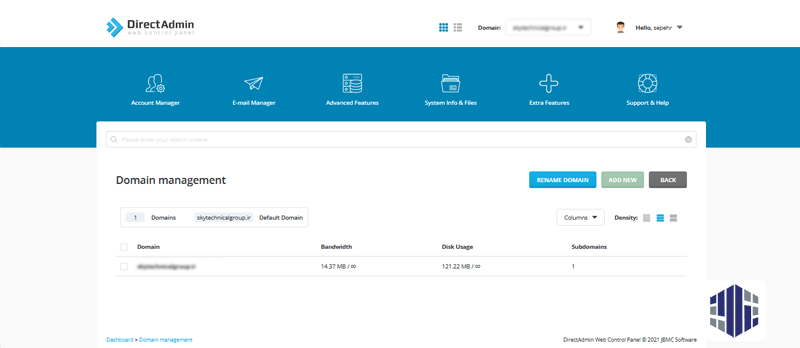
وقتی که شما این کار را انجام دهید، صفحه ای مانند صفحه زیر برای شما نمایش داده خواهد شد که از طریق آن امکان انتخاب دامنه و تغییر آن به دامنه جدید را خواهید داشت.
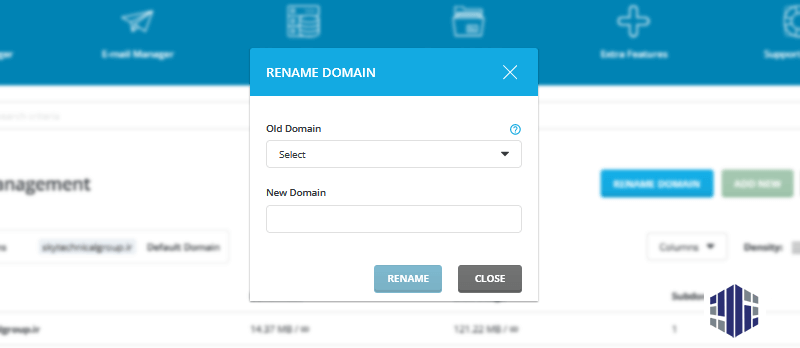
کاری که لازم است انجام دهید این است که دامنه مورد نظر که می خواهید آن را تغییر دهید را از بالا انتخاب کرده و بعد از آن دامنه مقصد را در کادر پایینی یا همان New Domain وارد کنید. بعد از اینکار کلیک کردن روی Rename می تواند کار تغییر دامنه در دایرکت ادمین را تثبیت کند. بعد از این موضوع ممکن است که مدت زمان کوتاهی برای انتقال هاست ها طول بکشد و سرور کمی خطا داشته باشد.
در کل باید گفت که برای تغییر دامنه در دایرکت ادمین کمی باید صبور باشید تا اولا NS های شما توسط ثبت کننده های دامنه برای شما تثبیت شود و هم اینکه سرور هاست این تغییر دامنه را اعمال کند و به سرور های DNS این موضوع را اعمال کنید. در صورتی که بعد از انجام تغییر دامنه در دایرکت ادمین باز هم با دامنه جدید موفق به دسترسی به سایتی که روی هاست گذاشته اید نشدید لازم است که کش مرورگر خود را پاک کرده و دوباره این کار را انجام دهید. در صورتی که کش های سطح سرور مانند کش لایت اسپید یا همان LS Cache برای شما فعال است می توانید برای سریعتر انجام شدن فرایند تغییر دامنه در دایرکت ادمین با پشتیبانی هاستینگ خود تماس بگیرید تا این کش نیز از بین برود و تمامی مورادی که تغییر داده اید را به صورت مشخص ملاحضه کنید. البته لازم به ذکر است که وقتی این دامنه را تغییر می دهید نمی توانید با استفاده از آن به همان سایتی که با دامنه قبلی در اختیار شما قرار می گرفت متصل شوید و در صورتی که از سیستم مدیریت محتوا یا سایت ختصاصی که دامنه قبلی در محتوای آن هم ذکر شده است استفاده کرده اید لازم است که با روش های مختلف تمام آنها را نیز تغییر دهید.